《文件保存的快捷键及相关操作全解析》
在日常的电脑操作中,文件保存是一项非常重要的操作,无论是办公文档、设计作品还是编程代码,及时保存文件能够避免数据丢失,确保我们的工作成果得以妥善保存,不同的操作系统和软件,文件保存的方式可能有所不同,但一般都存在一些通用的操作和快捷键。
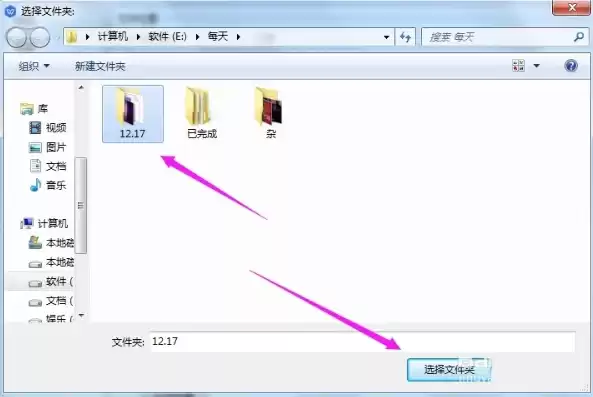
图片来源于网络,如有侵权联系删除
一、Windows系统下的文件保存
1、通用快捷键
- 在大多数Windows应用程序中,如Microsoft Word、Excel等办公软件,以及Adobe Photoshop等设计软件,“Ctrl + S”是最常用的保存文件快捷键,这个快捷键组合能够快速保存当前正在编辑的文件,当我们按下这两个键时,如果文件是首次保存,系统会弹出“另存为”对话框,让我们选择文件保存的位置、文件名和文件类型等信息,如果文件已经保存过,那么系统会直接按照之前的设置保存文件的最新版本,这个操作非常迅速,几乎不会打断我们的工作流程。
- 另一个相关的快捷键是“Ctrl+Shift+S”,这个组合键通常用于“另存为”操作,当我们想要将当前文件保存为一个副本,或者更改文件的保存位置、文件名或类型时,就可以使用这个快捷键,我们在编辑一份报告时,已经保存了一个初稿,现在想要保存一个修订版到另一个文件夹中,就可以按下“Ctrl+Shift+S”,然后在弹出的“另存为”对话框中进行相应的设置。
2、软件特定的保存方式
- 在Windows系统自带的记事本程序中,除了可以使用上述快捷键外,还可以通过点击菜单栏中的“文件”选项,然后选择“保存”或“另存为”来进行文件保存操作,记事本虽然功能相对简单,但对于一些简单的文本记录来说非常实用。
- 对于专业的图像编辑软件Adobe Photoshop,除了上述通用快捷键外,还可以通过点击软件界面左上角的“文件”菜单,其中有“保存”“另存为”“保存为副本”等多种保存相关的选项,在保存Photoshop文件时,我们需要根据文件的用途来选择合适的文件格式,如PSD格式用于保留图层等编辑信息以便后续修改,JPEG格式则适用于在网络上共享或者打印预览等情况。

图片来源于网络,如有侵权联系删除
3、文件保存的位置选择
- 在Windows系统中,我们可以将文件保存到本地磁盘的各个文件夹中,系统默认的“文档”“图片”“视频”等文件夹是比较常用的保存位置,不过,为了更好地管理文件,我们也可以创建自己的文件夹,在处理工作项目时,可以创建一个以项目名称命名的文件夹,然后将所有相关的文件都保存到这个文件夹中,这样做有助于提高文件的查找效率,避免文件混乱,我们还可以利用Windows系统的文件搜索功能,在需要查找某个文件时,通过输入文件名或者文件中的部分关键词来快速定位文件。
二、Mac系统下的文件保存
1、快捷键
- 在Mac系统中,“Command + S”是保存文件的快捷键,其功能与Windows系统中的“Ctrl + S”类似,当我们在Mac上使用Pages(苹果系统自带的文字处理软件)、Numbers(电子表格软件)或者第三方软件如Sketch(设计软件)等时,按下这个快捷键可以快速保存文件,如果是首次保存,同样会弹出保存文件的相关对话框。
- “Command+Shift+S”则用于“另存为”操作,在Mac版的Microsoft Word中,使用这个快捷键可以方便地将文件保存为不同的版本或者副本。
2、系统特性与软件操作
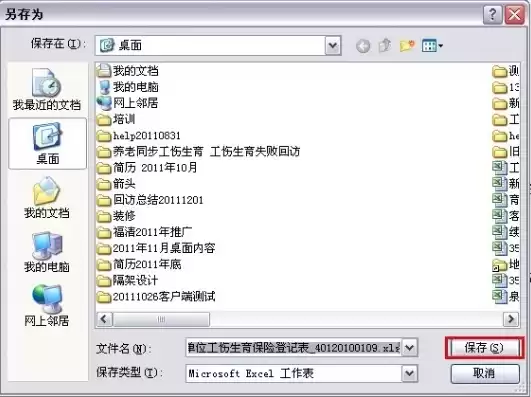
图片来源于网络,如有侵权联系删除
- Mac系统的文件管理相对Windows有一些不同的特点,Mac系统的文件结构更加简洁,以“访达”(Finder)作为文件管理的核心工具,在保存文件时,我们可以通过“访达”方便地导航到想要保存文件的文件夹,许多Mac软件也遵循苹果的设计规范,在软件界面的菜单栏中提供文件保存相关的操作选项,在Final Cut Pro(视频编辑软件)中,我们可以通过菜单栏中的“文件”选项来进行保存、另存为或者导出等操作,在保存视频文件时,Final Cut Pro提供了多种编码格式和分辨率的选择,以满足不同的使用需求,如用于网络传播的H.264格式,或者用于专业制作的ProRes格式等。
3、自动保存与版本管理
- Mac系统在一定程度上具有自动保存功能,在一些苹果原生的应用程序中,系统会自动定期保存文件的修改内容,通过“时间机器”(Time Machine)功能,用户可以方便地恢复文件的历史版本,这为用户提供了一种数据备份和文件恢复的便捷方式,减少了因意外删除或者文件损坏而导致的数据丢失风险。
无论是Windows系统还是Mac系统,掌握文件保存的快捷键和相关操作对于提高工作效率和保护数据安全都至关重要,我们应该养成经常保存文件的好习惯,并且合理选择文件保存的位置和格式,以满足我们的工作和生活需求。


评论列表